Связанные темы
[Chromebook] Устранение неполадок: проблемы с зарядкой на Chromebook
Если Вы столкнулись с проблемами, из-за которых батарея Chromebook не обеспечивает питание компьютера или не может заряжаться, последовательно выполните приведенные ниже действия по устранению неполадок.
Примечание: При использовании зарядки USB Type-C убедитесь, что порт USB Type-C на Вашем компьютере поддерживает зарядку аккумулятора и подачу питания на Chromebook. Если Вы не уверены в функциональности порта USB Type-C, то обратитесь к этой статье, чтобы загрузить руководство пользователя для Вашей модели компьютера: Как найти и скачать драйверы, утилиты, BIOS и руководства пользователя.
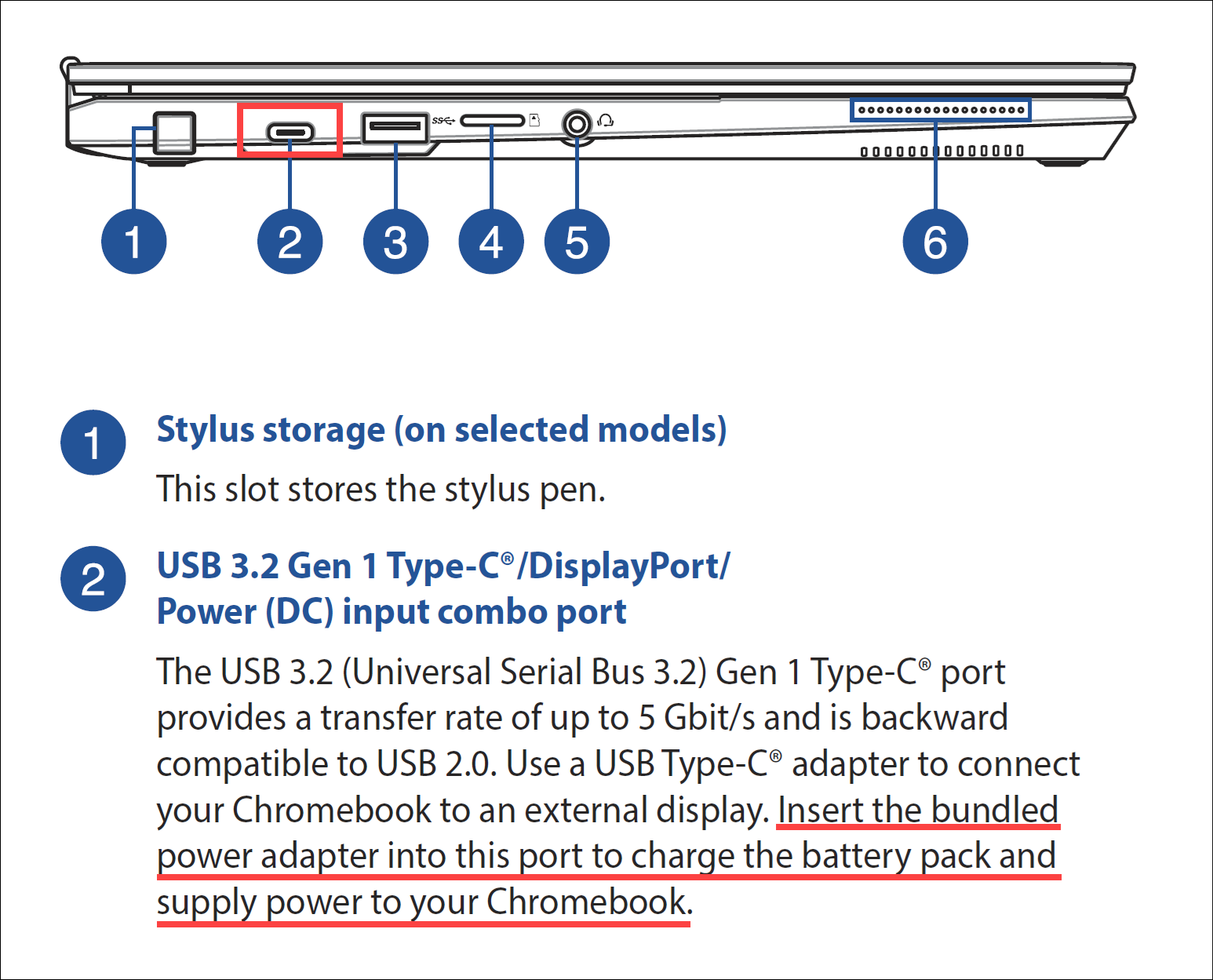
Осмотрите адаптер питания и соединительные кабели
Убедитесь, что адаптер питания и соединительные кабели правильно подключены. Убедитесь, что кабель питания, адаптер, удлинитель и настенная розетка надежно и правильно подключены к компьютеру. Если Вы используете удлинитель, убедитесь, что он включен.
- Используйте оригинальные и правильные спецификации адаптера питания и кабеля, предоставленные ASUS.
- Проверьте, надежно ли соединение между адаптером питания и компьютером, попробуйте использовать другие удлинители и розетки для устранения неполадок. Обратитесь к рисунку A (конец шнура питания) и рисунку B (конец розетки) для получения инструкции по подключению.
Примечание: Различные модели компьютеров могут иметь различные типы адаптеров питания, поэтому смотрите Руководство пользователя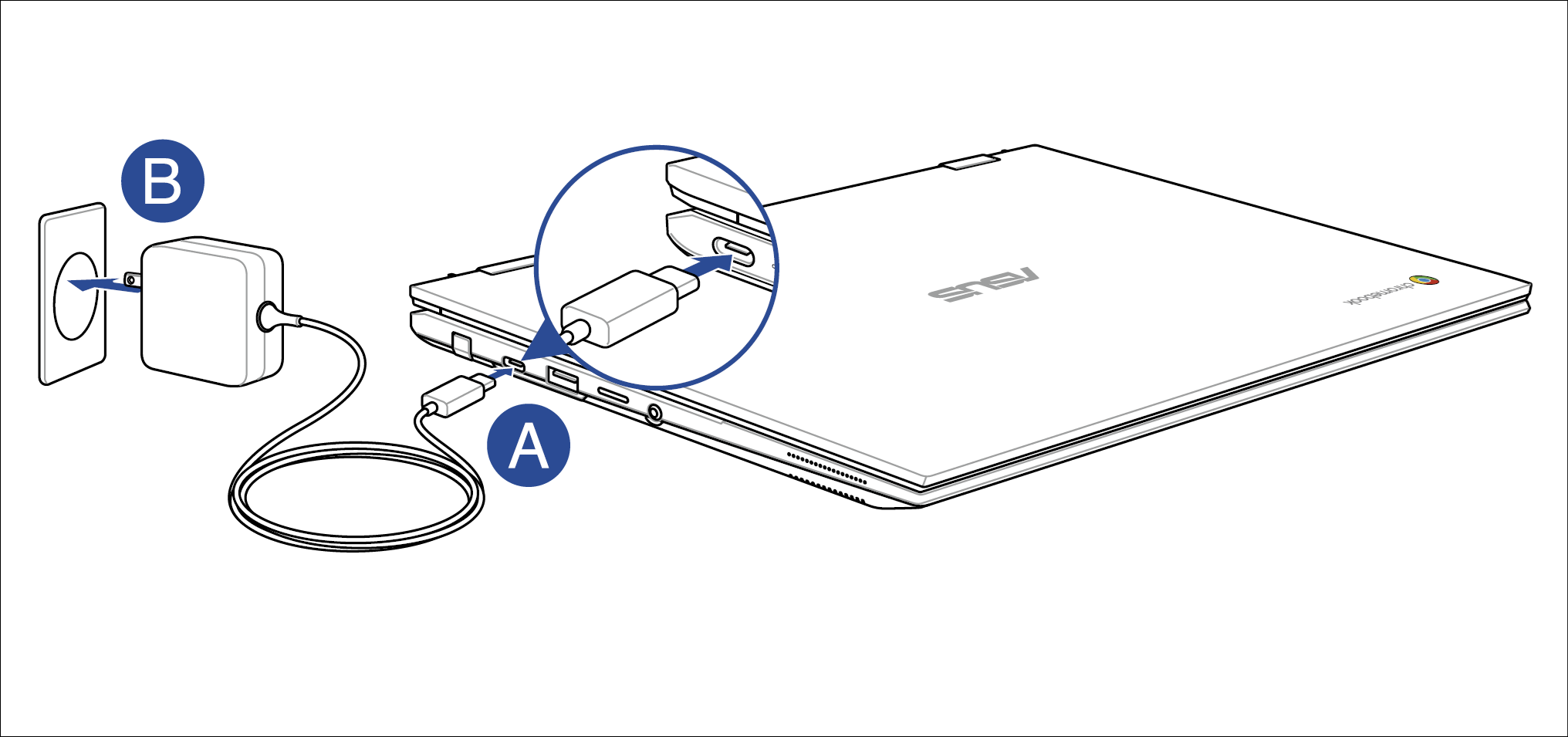
- Осмотрите кабель адаптера питания на наличие признаков повреждения, таких как порезы, разрывы или износ. Если кабель поврежден, рекомендуется заменить его в сервисном центре.
Проверьте состояние зарядки аккумулятора
Если Ваш Chromebook не заряжается, это может быть связано с тем, что аккумулятор находится в состоянии длительного хранения. В этом состоянии заряд батареи может быть самым низким, а Chromebook остается в стабильном выключенном состоянии. Однако длительные периоды бездействия батареи могут привести к неправильной работе или даже к невозможности зарядки.
Примечание: Дополнительные сведения о долгосрочном хранении смотрите в этой статье: Как хранить Chromebook, если не использовать его долгий период времени.
- Подключите Chromebook к адаптеру питания и заряжайте его не менее 30 минут.
- Если Ваш Chromebook запускается, держите его подключенным к адаптеру питания, пока он не начнет заряжаться. Вы можете проверить, заряжается ли батарея, просмотрев состояние батареи в правом нижнем углу экрана.
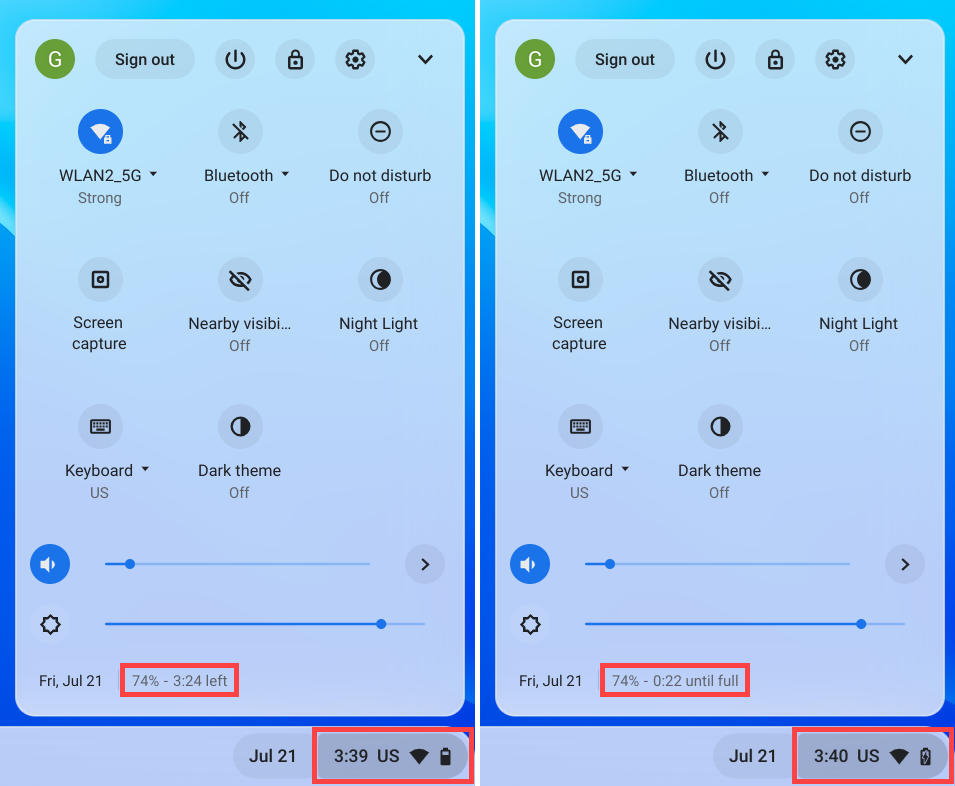
- Если Ваш Chromebook запускается успешно, убедитесь, что на нем установлена последняя версия Chrome OS. Чтобы проверить наличие доступных обновлений, обратитесь к этой статье: Обновление операционной системы Chromebook.
- Если Ваш Chromebook запускается, то Вы можете использовать Функцию диагностики в Chrome OS.
Выполните сброс настроек
Если аккумулятор по-прежнему не заряжается, попробуйте выполнить аппаратный сброс на Chromebook. Пожалуйста, обратитесь к этой статье за инструкциями: Как выполнить аппаратный сброс на Chromebook.
Вы также можете обратиться к справке Google Chromebook на официальном сайте для получения более подробной информации:
https://support.google.com/chromebook/answer/6309225
Если проблема не решится, пожалуйста, обратитесь в центр обслуживания клиентов ASUS для получения дополнительной помощи.